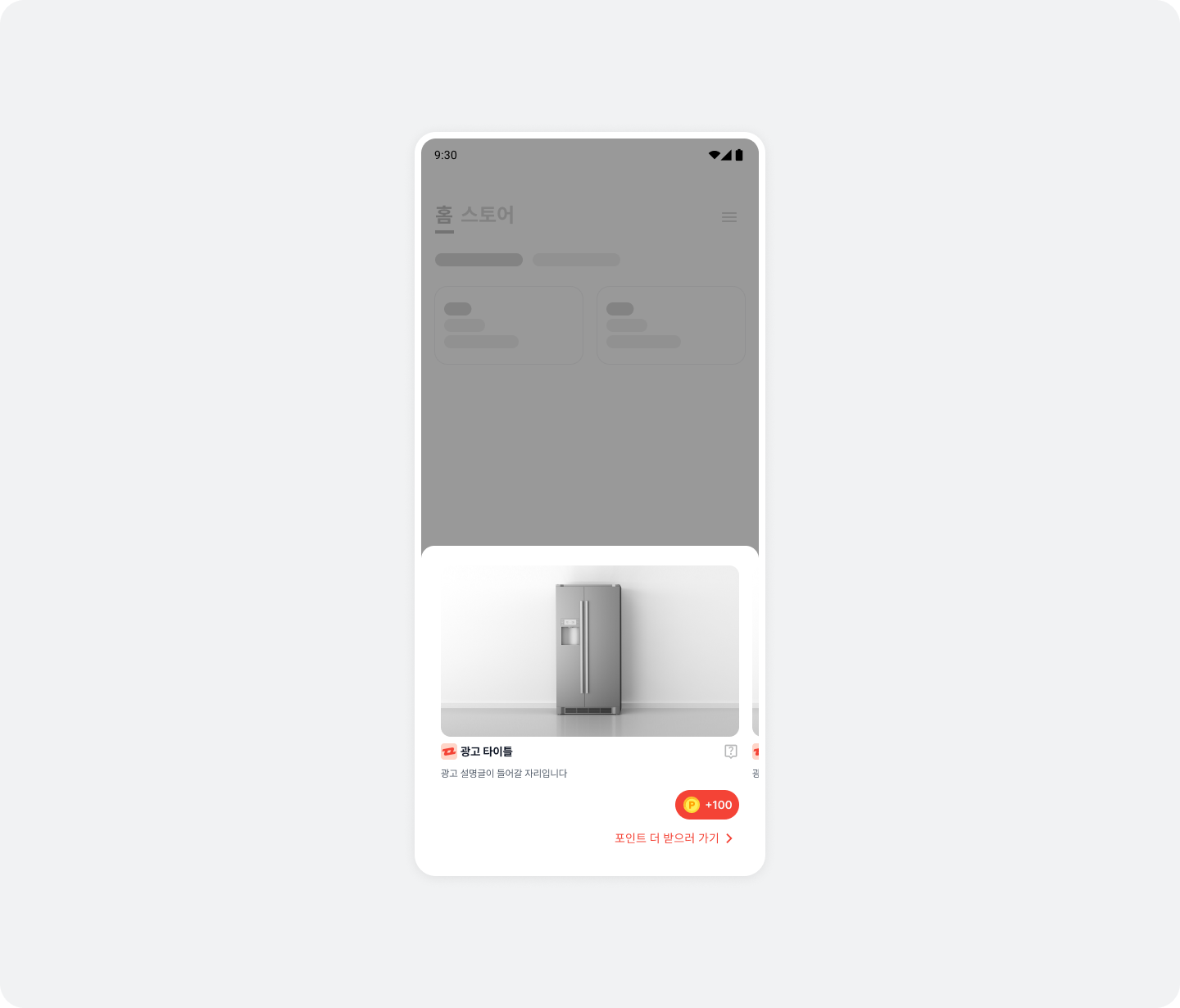인터스티셜(Interstitial)
인터스티셜 지면을 추가하고 설정하고 SDK 인터페이스를 사용해 부가 기능을 구현하는 방법을 알아보세요.
✏️ 참고
SDK 인터페이스를 사용하거나 자체적으로 구현하려면 UI 설정을 참고하세요.
주요 특징
인터스티셜 지면은 앱을 완전히 덮으면서 노출되며 쉽게 연동할 수 있습니다. 또한 광고 지면이 앱을 덮기 때문에 앱 UI와의 조합을 고려하지 않고 노출하기 용이합니다. 다이얼로그(Dialog)와 바텀 시트(Bottomsheet) UI를 제공하여 원하는 기획에 맞게 선택하여 연동할 수 있습니다.

연동
인터스티셜 지면을 연동하는 방법을 확인해 보세요.
1 단계. 준비하기
- 시작하기 적용 완료
- 인터스티셜 지면에 사용할 Unit ID (이하
YOUR_INTERSTITIAL_UNIT_ID)
2 단계. 광고 할당 및 표시하기
인터스티셜 지면에 광고를 할당받고 표시하려면 다음의 절차를 따르세요.
- 인터스티셜 UI 타입을 결정한 후
BuzzAdInterstitial을 생성하세요.
- 다이얼로그 UI:
BuzzAdInterstitial.Builder().buildDialog()를 호출하세요. - 바텀 시트 UI:
BuzzAdInterstitial.Builder().buildBottomSheet()를 호출하세요.
load()를 호출하여 광고를 할당받으세요.show(context)를 호출하여 광고를 표시하세요.import com.buzzvil.buzzad.benefit.core.ad.AdError
import com.buzzvil.buzzad.benefit.presentation.interstitial.BuzzAdInterstitial
import com.buzzvil.buzzad.benefit.presentation.interstitial.InterstitialAdListener
val buzzAdInterstitial = BuzzAdInterstitial.Builder(Constant.YOUR_INTERSTITIAL_ID).buildDialog()
buzzAdInterstitial.load(object: InterstitialAdListener() {
override fun onAdLoaded() {
// 할당된 광고가 있으면 호출됩니다.
// Interstitial 광고를 화면에 표시합니다.
buzzAdInterstitial.show(this@MainActivity)
}
override fun onAdLoadFailed(error: AdError?) {
// 할당된 광고가 없으면 호출됩니다.
Log.e(TAG, "Failed to load a interstitial ad.", error);
}
override fun onAdClosed() {
super.onAdClosed()
// Interstitial 지면이 종료되면 호출됩니다.
// 필요에 따라 추가 기능을 구현하세요.
}
})
❌ 오류
할당된 광고가 없을 때에는AdError의errorMessage가 empty response로 전달되고, 광고가 노출되지 않습니다. 광고 미할당 시 발생하는 오류 코드에 대한 자세한 내용은 오류 코드가 나타납니다 토픽을 참고하세요.
3 단계. 인터스티셜에 베네핏허브 진입점 추가하기
인터스티셜 지면에서 베네핏허브 지면으로 이동할 수 있는 진입점을 추가하세요.
✅ 중요
아래의 작업을 완료한 후 추가해야 합니다.
- 인터스티셜 지면 기본 설정
- 베네핏허브 지면 기본 설정
- 베네핏허브 연동에 사용한
YOUR_FEED_UNIT_ID확인
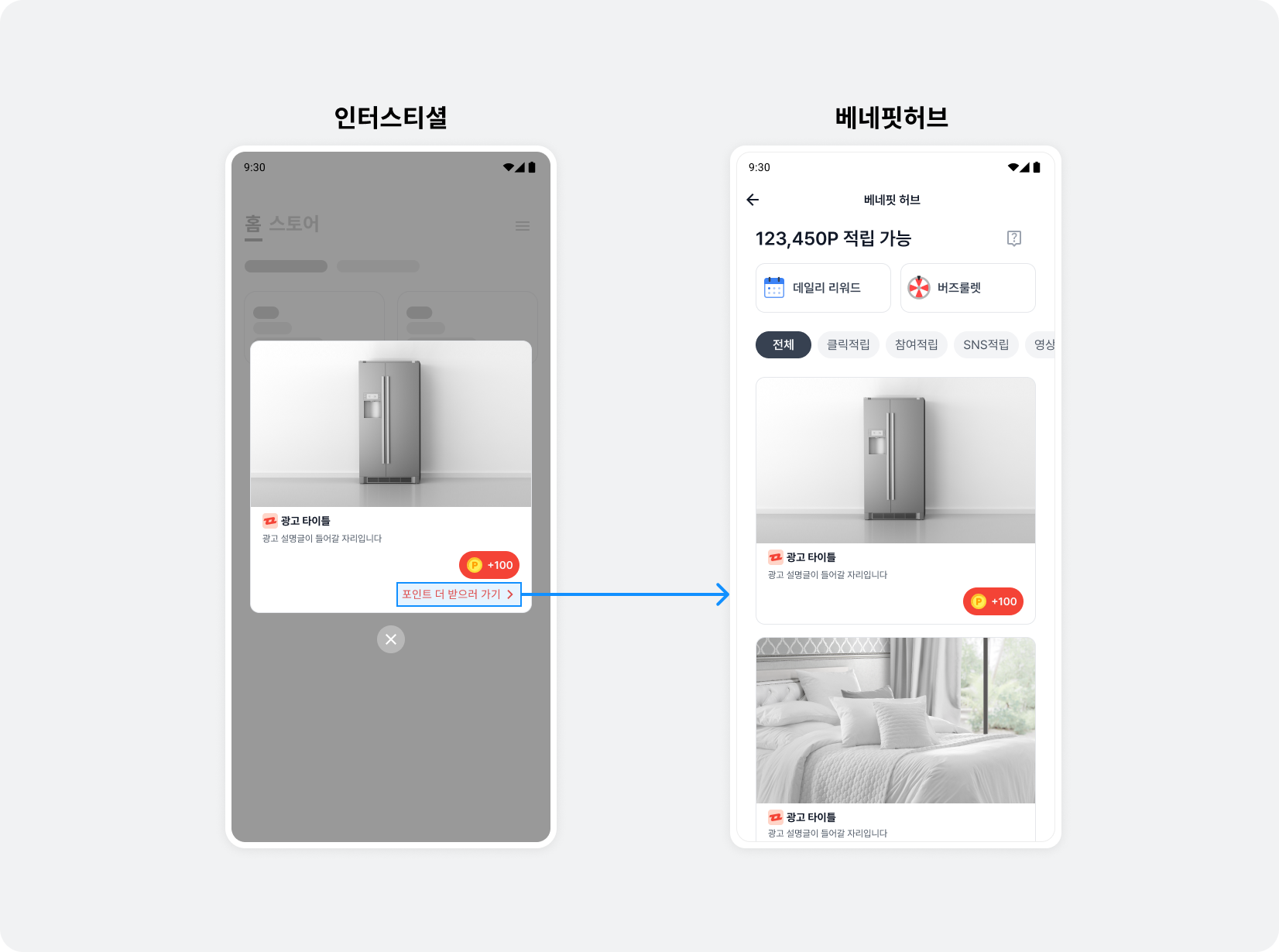
인터스티셜 지면에는 베네핏허브로 유도하기 위한 UI가 보입니다. 진입점 UI를 클릭 시, setDefaultFeedConfig()로 설정한 FeedConfig 객체를 이용하여 베네핏허브가 표시됩니다. 다른 FeedConfig를 사용하려는 경우에는 다음에 따라 설정하세요. 단, 진입점 레이아웃은 변경할 수 없습니다.
FeedConfig를 새로 생성하세요.1번 단계에서 만든
FeedConfig를 이용하여BuzzAdNavigator인스턴스를 생성하세요.BuzzAdNavigator인스턴스를BuzzAdInterstitial.buzzAdNavigator()에 추가하여FeedConfig를 변경하세요.import com.buzzvil.buzzad.benefit.presentation.feed.BuzzAdFeed
import com.buzzvil.buzzad.benefit.presentation.feed.FeedConfig
import com.buzzvil.buzzad.benefit.presentation.interstitial.BuzzAdInterstitial
val feedConfig = FeedConfig.Builder("YOURD_FEED_UNIT_ID").build()
val feedNavigator = BuzzAdFeed.createFeedNavigator(feedConfig)
val buzzAdInterstitial = BuzzAdInterstitial.Builder(Constant.YOUR_INTERSTITIAL_ID)
.buzzAdNavigator(feedNavigator)
.buildDialog()
버즈베네핏 진입점 UI 색상 변경하기
자세한 내용은 전체 테마 변경하기 토픽을 참고하세요.
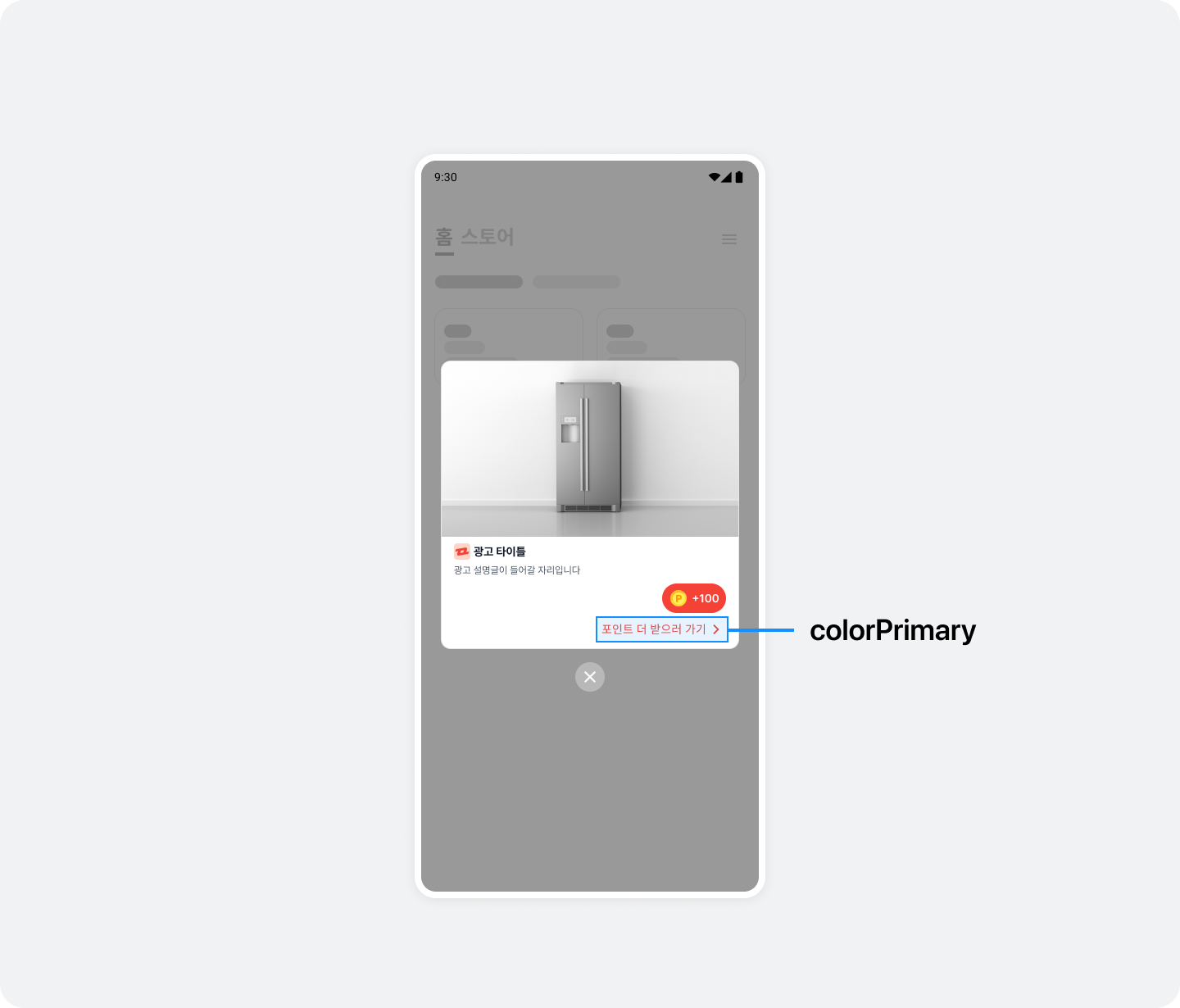
4 단계. 기본 연동 테스트하기
모든 기본 연동 단계를 완료한 후 광고가 정상적으로 할당되고 표시되는지 확인하세요. 그리고 베네핏허브 진입점이 제대로 동작하여 클릭하면 베네핏허브로 이동하는지 확인하세요.
추가 구현
광고 개수 설정하기
바텀 시트 형태의 인터스티셜 지면에는 한 번의 광고 요청으로 최대 5개의 광고를 표시할 수 있습니다.
광고 개수는 코드 수정 없이 버즈빌 서버에서 설정할 수 있습니다. 여러 개의 광고를 표시하려면 원하는 광고 개수를 버즈빌 담당자(help@buzzvil.com)에게 전달하세요.